win7 诊断并修复网络的七个步骤
发布时间:2016-12-21 来源:查字典编辑
摘要:Windows7新增了一项自动诊断并修复计算机问题的功能,这个功能对于电脑菜鸟来说无疑是雪中送炭,以下笔者以网络问题作为演示。Windows...
Windows 7新增了一项自动诊断并修复计算机问题的功能,这个功能对于电脑菜鸟来说无疑是雪中送炭,以下笔者以网络问题作为演示。
Windows 7诊断并修复网络问题的步骤:
1、单击“开始”菜单,弹出的窗口单击“控制面板”
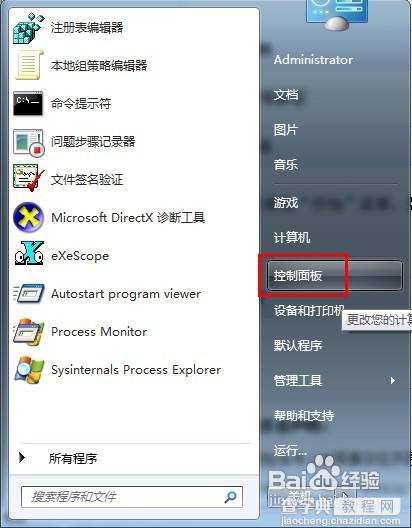
2、在控制面板中找到并打开“疑难解答”
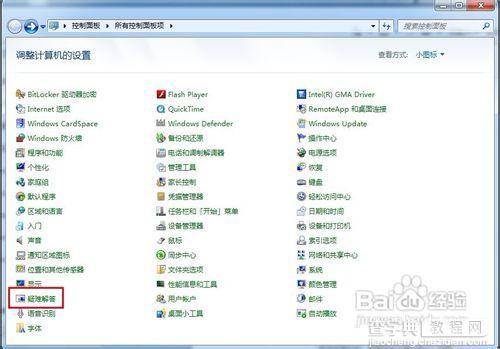
3、在“网络和Internet”项下单击“连接到Internet”
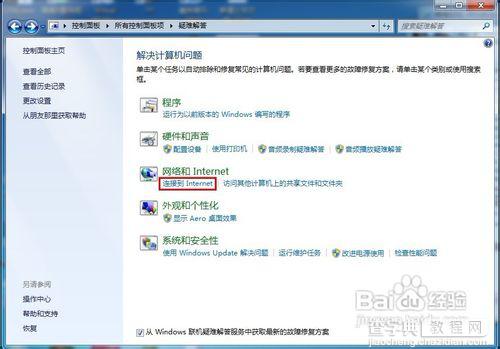
4、弹出Internet连接的诊断向导,单击“下一步”
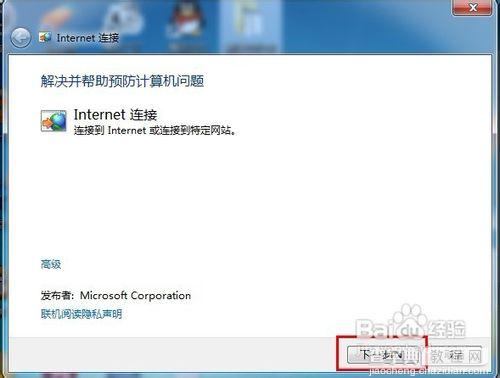
5、选择连接方式。可以选择连接到微软官方网站进行检测,也可以选择到连接特定的网页
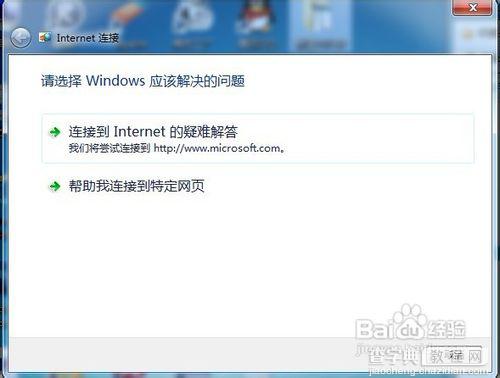
6、我选择的是“帮助我连接到特定网页”,键入要诊断的网站地址,单击“下一步”
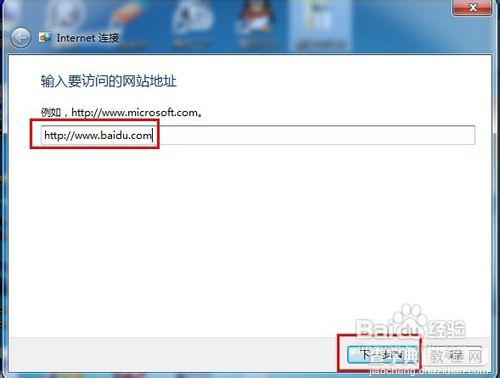
7、正在启动网络诊断程序帮助分析并解决问题
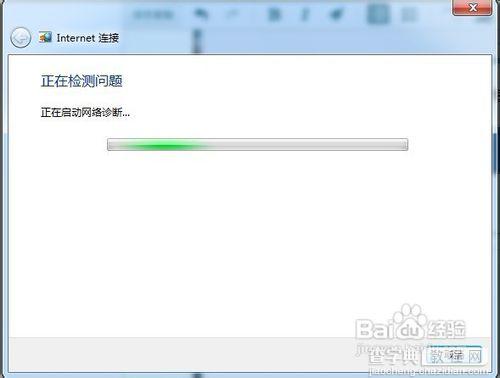
8、如果系统不能自动修复问题,会提供造成该问题的原因
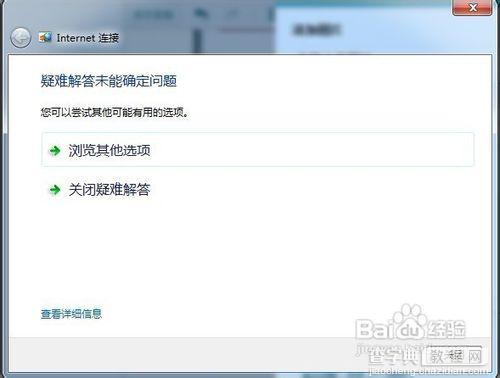
通过以上简简单单的七个步骤就可以诊断并修复win7网络问题链接的问题了,谢谢阅读,希望能帮到大家,请继续关注查字典教程网,我们会努力分享更多优秀的文章。


